Uneori, când utilizatorul încearcă să dezinstaleze orice aplicație de pe sistem, nu poate să o dezinstaleze complet și rămâne o parte din aplicație. În ultimul timp, s-a adus la cunoștință că câțiva utilizatori de Windows nu pot dezinstala aplicația Discord de pe sistemul lor și nu sunt siguri ce a mers prost sau cum să continue. Ar putea exista o șansă ca aplicația Discord să ruleze în continuare în fundal, de care utilizatorii nu sunt de obicei conștienți.
Dacă găsiți și o modalitate de a dezinstala complet Discord din sistemul dvs., acest articol este aici pentru a vă ghida într-un mod simplu, cu pași simpli.
Cum să dezinstalezi Discord complet în Windows 11/10
Asigurați-vă că Discord este dezactivat din aplicațiile de pornire
Dacă Discord nu este dezactivat din aplicațiile de pornire, acesta va fi lansat de fiecare dată când porniți sistemul. Prin urmare, recomandăm utilizatorilor noștri să dezactiveze mai întâi aplicația discord din aplicațiile de pornire și apoi să închidă aplicația discord dacă rulează în mod curent în fundal.
Iată pașii despre cum să o faci.
Pasul 1: Apăsați butonul CTRL + SHIFT + ESC cheile împreună deodată pentru deschis cel Gestionar de sarcini.
Pasul 2: Acum ar trebui să mergeți la Aplicații de pornire fila așa cum se arată mai jos.
Pasul 3: Apoi căutați Discordie aplicația din lista din partea dreaptă.
PUBLICITATE
Pasul 4: Click dreapta pe Discordie aplicația (Actualizați cu pictograma aplicației discord) și selectați Dezactivați din meniul său contextual, așa cum se arată în imaginea de mai jos.
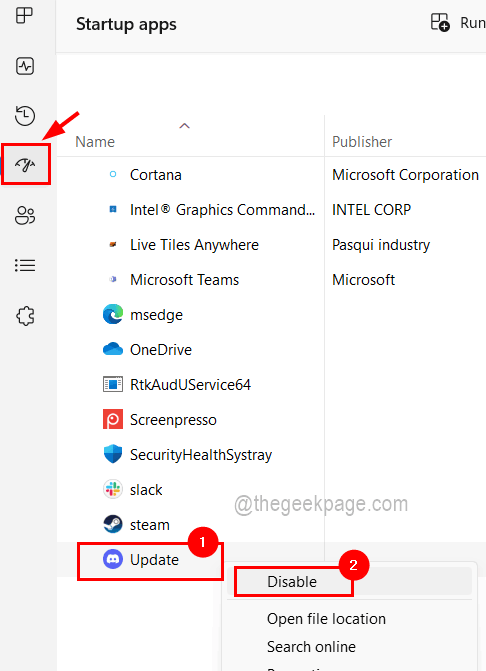
Pasul 5: De îndată ce faceți clic pe Dezactivare, aplicația Discord este dezactivată din lista de aplicații de pornire.
Pasul 6: Acum mergeți la Procese fila și verificați pentru Procesul aplicației Discord în secțiunea Procese în fundal, deoarece Discord ar putea rula în fundal pe sistem.
Pasul 7: Deci acum ar trebui Click dreapta pe Procesul de discordie și faceți clic Încheiați sarcina din meniul contextual, așa cum se arată mai jos.
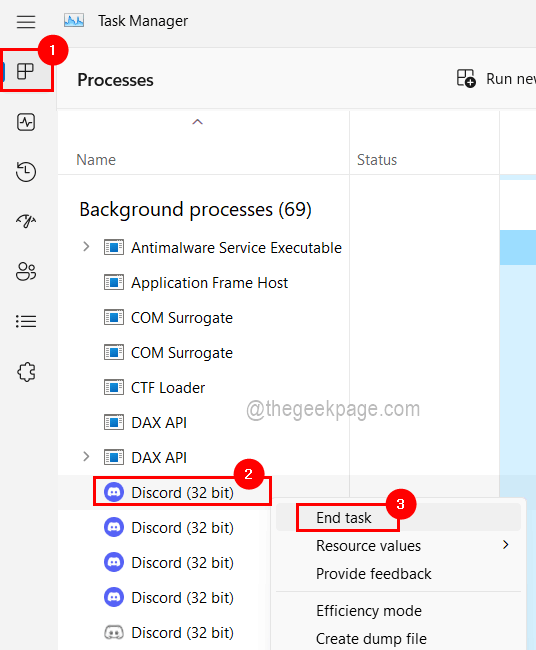
Pasul 8: Faceți același lucru pentru toate celelalte procese Discord care rulează în prezent în fundal.
Pasul 9: Odată terminat, închideți Managerul de activități.
Dezinstalați aplicația Discord utilizând fereastra Programe și caracteristici
Acum că toate procesele aplicației Discord au fost încheiate și au fost dezactivate din aplicațiile de pornire, puteți continua cu dezinstalarea aplicației discord din sistemul dvs. folosind programul și funcțiile, așa cum este explicat în pașii de mai jos.
Pasul 1: Apăsați butonul Windows și R cheile împreună pentru a deschis este Rulați caseta de comandă.
Pasul 2: apoi tastați appwiz.cpl în Alerga cutie și lovit introduce cheie.

Pasul 3: Acum apare fereastra Program și caracteristici pe ecran și ar trebui să căutați aplicația Discord din lista de programe.
Pasul 4: Selectați Discordie aplicația din listă făcând clic pe ea o dată și Dezinstalează butonul apare în partea de sus, așa cum se arată mai jos.
Pasul 5: Apoi faceți clic pe Dezinstalează butonul după selectarea aplicației Discord.
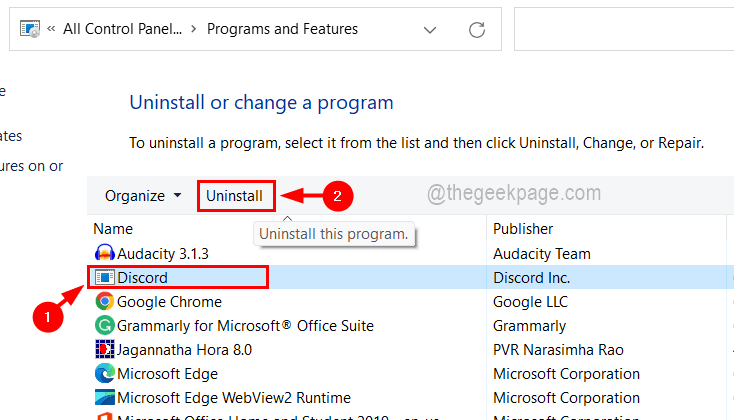
Pasul 6: Aceasta va începe să dezinstaleze aplicația Discord și, odată ce este finalizată cu succes, aceasta va dispărea din listă.
Pasul 7: Acum puteți închide fereastra.
Ștergeți folderele Discord din sistem
Chiar dacă utilizatorii dezinstalează aplicația Discord din sistem, folderele Discord care conțin fișierele de date și alte documente text rămân în sistem în folderul local de date. Deci este necesar să ștergeți acele foldere, astfel încât să nu întrerupă alte servicii în viitor.
Să vedem cum se poate face acest lucru folosind pașii de mai jos.
Pasul 1: Deschis cel Explorator de fișiere prin apăsarea împreună a Windows și E tastele de pe tastatură.
Pasul 2: în bara de sus, selectați Vedere > Spectacol > Articole ascunse pentru a vă asigura că toate fișierele și folderele ascunse pot fi văzute.
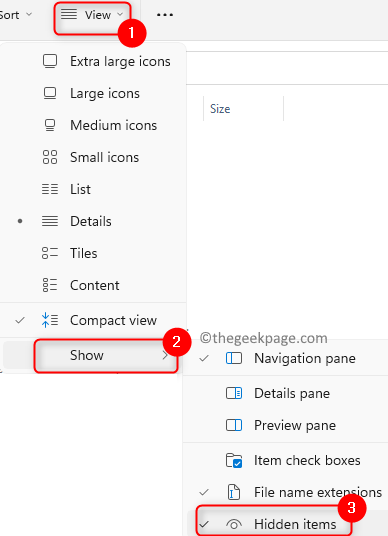
Pasul 3: După aceasta, puteți închide File Explorer.
Pasul 4: Acum trebuie să apăsați butonul Windows și R tastele simultan pentru deschis cel Alerga caseta de comandă.
Pasul 5: Introduceți %localappdata% în caseta de alergare și apăsați introduce cheie.
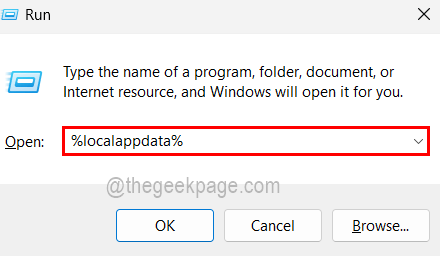
Pasul 6: În folderul Local care sa deschis chiar acum, Click dreapta pe Discordie folder și faceți clic Șterge din meniul contextual, așa cum se arată mai jos.
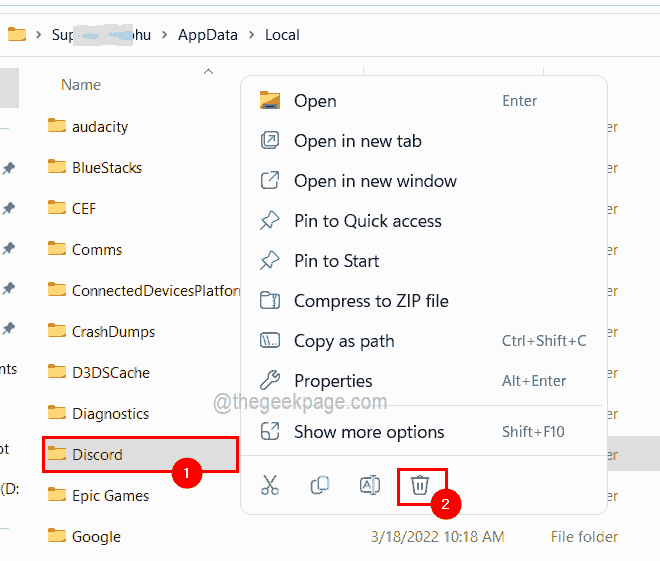
Pasul 7: Odată ce a fost șters, închideți folderul local.
Pasul 8: Din nou deschis cel Alerga caseta prin apăsare Windows + R chei.
Pasul 9: Acum tastați %datele aplicatiei% și apăsați introduce tasta care deschide folderul Roaming de pe sistem.
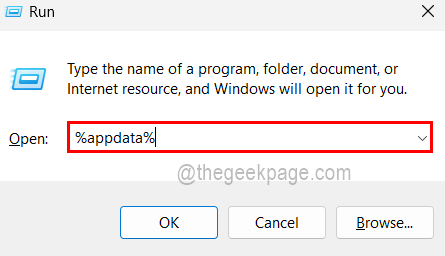
Pasul 10: În mod similar, ștergeți folderul Discord de clic dreapta pe discordie folder și făcând clic Șterge din meniul său contextual.
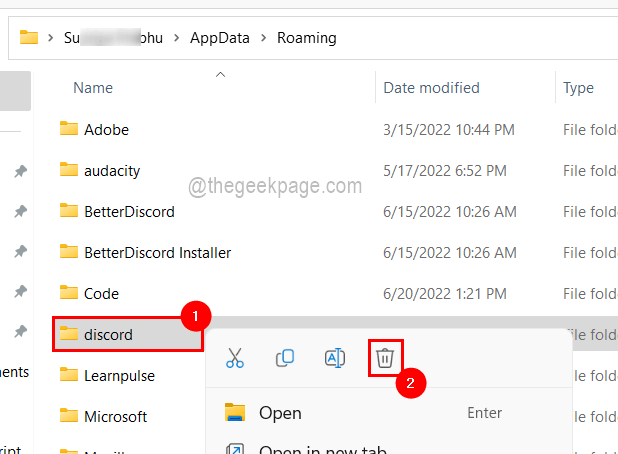
Pasul 11: După ce ștergeți folderul Discord, închideți folderul Roaming.
Pasul 12: După ce vă asigurați că Discord este complet dezinstalat, vă rugăm să reporniți sistemul o dată.
Pasul 1 - Descărcați Instrumentul de reparare PC Restoro de aici
Pasul 2 - Faceți clic pe Pornire scanare pentru a găsi și remedia automat orice problemă de PC.

![Eroare Discord 1105: Cum să o remediați [Ghid 2023]](/f/f0ee9c03a60954f43bd96fe8c07e54ea.png?width=300&height=460)
